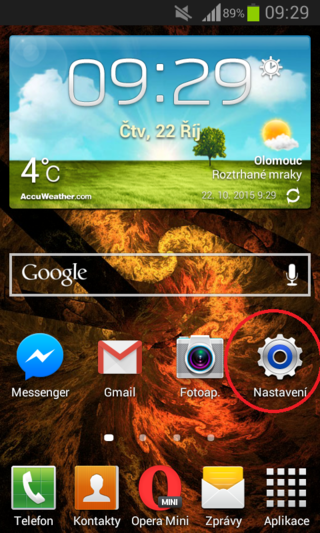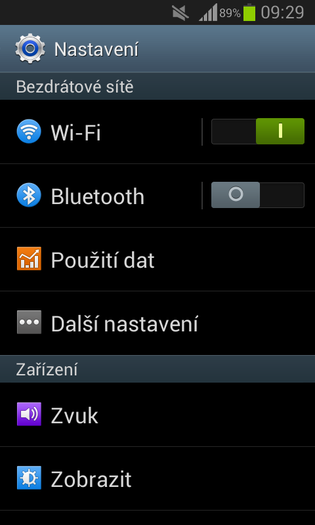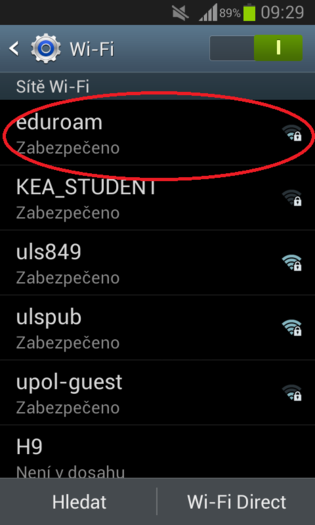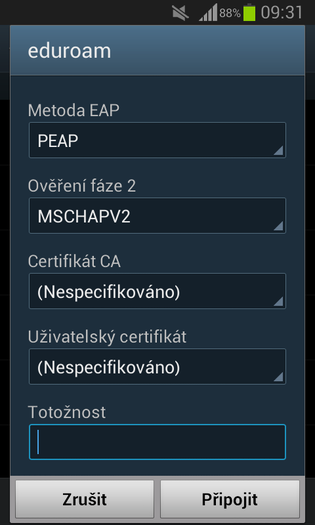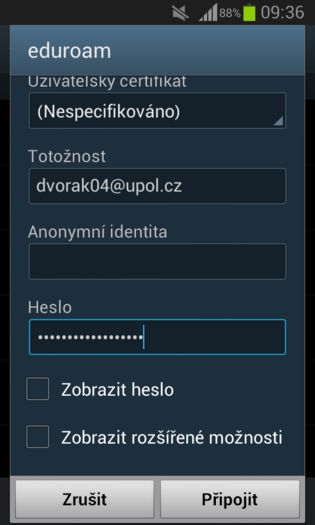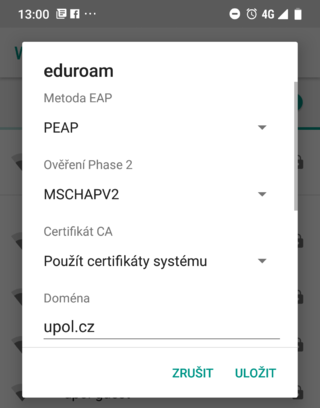WiFi Eduroam pro Android
Základní a nezbytné kroky, které musíte učinit, než se připojíte k WiFi síti Eduroam, nalezete mezi obecnými informacemi o počítačových sítích UP. Jakmile splníte všechny potřebné základní kroky, můžete se přesunout dále. Jak si nastavíte WiFi na zařízeních se systémem Android?
Než začnete s nastavováním WiFi, ujistěte se, že máte nastaveno heslo pro Eduroam - heslo pro Eduroam či VPN je jiné než heslo do Portálu - jak nastavit heslo naleznete zde Návod na změnu hesla.
Krok 1 - Nastavení
Při nastavování WiFi se nejprve musíte dostat do Nastavení (ikonku naleznete buď na hlavní obrazovce, nebo v menu Aplikace).
Krok 2 - WiFi
V Nastavení najděte a tapněte na záložku Wi-Fi. Ujistěte se, zda máte na vašem zařízení zapnutou Wi-Fi.
Krok 3 - Vybrání sítě
Po rozkliknutí možnosti Wi-Fi vyberete síť eduroam, tapněte na ni.
Krok 4 - Doplnění informací
Po kliknutí na síť eduroam se objeví tabulka, ve které budou již některé údaje vyplněny. Pokud se údaje Metody EAP a Ověření fáze 2 ve vašem zařízení liší, nastavte je dle přiloženého obrázku. Poté se posuňte v tabulce dolů.
Krok 5 - Doplnění přihlašovacích údajů
Zadejte váš Portal ID ve formátu PortalID@upol.cz do kolonky Totožnost a heslo, které jste si nastavili na Portálu. Pro studenty UP bude uživatelské přihlášení vypadat např. takto: 20021111@upol.cz, dvorak04@upol.cz. Studenti, kteří nastoupili v akademickém roce 2018/2019 si své Portal ID naleznou ve své e-přihlášce. Po přihlášení do Portálu jej také vidí ve svém uživatelském profilu. V případě, že jste své Portal ID zapomněli, prosím, kontaktujte Helpdesk - zvolte Anonymní požadavek - a vyberte kategorii Zapomenuté přihlašovací údaje. Pro zaměstnance UP bude uživatelské jméno stejné jako přihlašovací jméno do portálu, např. kocickov@upol.cz. Zaměstnanci si své přihlašovací jméno zjistí od správce počítačové sítě. Poté tapněte na možnost Připojit. Po dokončení tohoto kroku budete úspěšně připojeni k univerzitní síti eduroam. (Klikněte zde pro návod na změnu hesla)
Na některých novějších systémech Android je potřeba vybrat možnost Použít certifikáty systému v kolonce Certifikát CA a jako Doménu zadat upol.cz.
Upozornění: Login do sítě eduroam není e-mailová adresa.
Co dělat v případě dalších problémů s připojením
Kontaktujte v případě dalších potíží svého správce fakultní sítě.